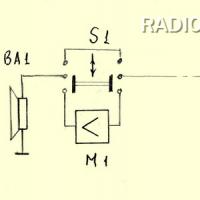Как отключить встроенные приложения xiaomi. Инструкция по удалению системных приложений без Root прав. Как удалить гугл приложения с Xiaomi телефона
Miui прошивка для Android последних версий. И с последним обновлением у пользователей начали возникать проблемы с использованием базовых функций. Ввиду того- что некоторые базовые элементы изменили свое расположение.
Одной из глобальных проблем стало удаление приложений с miui 8.0.
Есть несколько основных способов как это можно сделать.
Через Play market
Если вы устанавливали свое приложение через Playmarket – то его удаление не должно вызвать особых проблем. Для этого запускаете Playmarket – в поисковой строке выбираем необходимое к удалению приложение. Далее заходим в меню – и выбираем пункт «удалить». Далее playmarket автоматически удалит приложение без лишних хлопот, и вычистит за ним весь мусор
Через специальное ПО
Второй вариант потребует установки приложения Ccleaner –которое предназначено для очистки вашего смарт устройства от ненужного мусора. Для этого устанавливаем приложение через playmarket или через 4PDA – после чего в меню находим необходимое приложение – и удаляем
Системными средствами
Последний способ – не требует никаких дополнительных манипуляций и установки стороннего ПО. В новом miui 8.0 удаление приложений расположено в том же месте, где находится в стандартных ОС Аднроид. Поэтому для удаления необходимо зайти в меню телефона, выбрать пункт настройки. Далее находим в подпункте «приложения».
В выпавшем списке, находим интересующее приложение к удалению. Заходим внутрь него, и выбираем пункт «удалить данные». После того как основные данные были удалены, можно нажать на клавишу «удалить».
Итог
Miui 8.0 хоть и отличается от своих предшественников, разработчики все же постарались сделать его интерфейс максимально интуитивным, и предотвратить создание подобных ситуаций. Поэтому удаление приложений не должно вызвать трудностей у продвинутых пользователей андроид.
Если вам необходимо удалить несколько приложений, то для этого необходимо повторить операцию для каждого приложения вручную, или в программе Ccleaner выбрать все необходимые к удалению приложения.

Примечание:
если приложение относиться к системным, то его удаление вышеописанными методами невозможно. Для удаления системных апплетов, воспользуйтесь правами суперпользователя, которые можно получить без потери гарантийного обеспечения вашей смарт техники.
Здравствуйте!
Небольшая статья, в которой описывается самый простой способ удаления предустановленных приложений от Google и Xiaomi на вашем китайском смартфоне.
Инструменты
- adb драйвер, может подойти дефолтный из Android SDK
(с исправленным device info), либо установить родной при установке MIUI ROM Flashing Tool
(http://api.en.miui.com/url/MiFlashTool) (46 MB);
- сторонняя утилита XiaomiADB / Fastboot Tools v2.3.1.0
(https://github.com/Saki-EU/XiaomiADBFastbootTools-Win32/releases) (новые на Java у меня не завелись, но можно попробовать).
Чистим систему
1. Получаем режим разработчика на вашем устройстве (гуглим), далее идем в Настройки / Расширенные настройки / Для разработчиков
и включаем три рычажка:
- Отладка по USB,
- Установка через USB,
- Отладка по USB (Настройки безопасности).
2. Ставим драйвер, подключаем смартфон, чтобы ОС определила устройство. Затем отсоединяем кабель.
3. Запускаем от имени Администратора программу XiaomiADB, подключаем смарт, жмем кнопку Debloater
. Далее караулим запрос на экране смартфона на разрешение установки/удалений приложений/доступа к системе.
4. Появляется список системных программ, в том числе и предустановленных. Я отметил только те, что мне не требуются.
5. Жмакаем Uninstall!
и ждем в окне логов слова Done!
.
Обратите внимание: те программы, которые ранее были удалены, все равно будут отображаться в списке, но на устростве их не будет, о чем утилита сообщит кодом Failure - not installed for 0
. Вероятно, в новых версиях утилиты это пофиксили, не проверял.
6. Жмем кнопку Reboot into System
, ждем появления логотипа android внизу экрана и отсоединяем кабель.
Готово! Смартфон очищен.
Смартфоны Ксиаоми, как и большинство других, забиты ненужными пользователю программами, особенно производства корпорации Google (Google Фильмы и т.д.). Бесспорно, некоторые из предустановленных приложений могут понадобиться пользователю, но в большинстве случаев их пытаются удалить. Мы поговорим об удалении приложений, которые устанавливает сам пользователь, и встроенных производителем.
Рассмотрим обычную ситуацию. Вы скачали программу на свой сяоми, и она вам не подошла, или просто больше не нужна. Удалить её можно двумя способами.
- Через настройки
Заходим в настройки, листаем вниз, жмём на «Все приложения». В списке выбираем ненужное приложение.

Внизу видим значок корзины, с надписью «Удалить». Нажимаем на него, и подтверждаем действие.

- Второй способ куда проще. Просто находим на рабочем столе ярлык нужной программы, нажимаем на неё и удерживаем. Вверху экрана появится корзина.

Теперь нужно переместить приложение наверх, и подтвердить своё действие.

Удаление предустановленных приложений
Сразу разберём: далеко не все стандартные программы можно удалить с телефона обычными способами. Некоторые из них можно отключить, или удалить обновления. А теперь разберём все способы удаления ненужного хлама.
Отключение с помощью сторонних программ
Для примера возьмём программку Duo. Для тех, кто не знает, это видеочат, который любезно предоставляет компания Гугл. Как заявляется, видеочат будет хорошо работать даже с низкой скоростью интернета. Но нам он не нужен, и мы хотим его удалить. Но если глянуть на скриншот ниже, его нельзя ни удалить, ни отключить.

На просторах 4PDA есть одна замечательная програма-ярлык, которая называется «Управление приложениями ярлык». Она весит всего 9 кбайт, и просто открывает нам слегка скрытые возможности. Ссылка на приложение (http://4pda.ru/forum/index.php?showtopic=784950&st=6320#entry64135304).
Заходим через этот ярлык в управление приложениями, и ищем Duo. Как только вы нашли его в списке, нажимаем на него. И мы видим, что его можно отключить:

Нажимаем «Отключить», и приложение убирается с рабочего стола, и больше не функционирует.
Теперь возьмём «Игры». Как видно на скриншоте, отключить его невозможно.
(3
оценок)
Как удалить приложение на Xiaomi
В любом смартфоне по умолчанию установлено множество приложений. Самая популярная операционная система – . Из коробки телефоны с этой ОС получают немного стандартных программ – только самые необходимые. Однако почти каждый производитель устанавливает в качестве интерфейса свою оболочку, которая заметно, или не очень меняет внешний вид системы, а также добавляет новые функции. В качестве примера можно привести ZenUI от ASUS и, конечно же, MIUI. Не всем нужны эти программы, поэтому многие хотят стереть их. Сегодня мы рассмотрим, как удалить приложение на Xiaomi.
Будет полезным
Каждая программа использует оперативную память. Из-за нехватки смартфон начинает тормозить. Безусловно, нет ничего проще, кроме как удалить приложения. Но здесь не все так просто, как это может показаться на первый взгляд. Все дело в том, что не каждую программу можно стереть из памяти смартфона.
Способ 1
В фирменной оболочке MIUI нет отдельного меню для установленных программ. В результате этого все приложения, что есть в телефоне, находятся на рабочих столах. Самый быстрый способ – убрать его с рабочего стола.
Поскольку меню нет, с экрана пропадет ярлык, а из системы сотрутся все данные о программе. Сделать это просто. Необходимо выполнить три простых шага:
- нажать и удерживать пиктограмму до того момента, пока ее можно будет перемещать;
- перенести иконку на значок корзины, находящийся вверху экрана;
- подтвердить действие, кликнув на кнопку «Удалить».
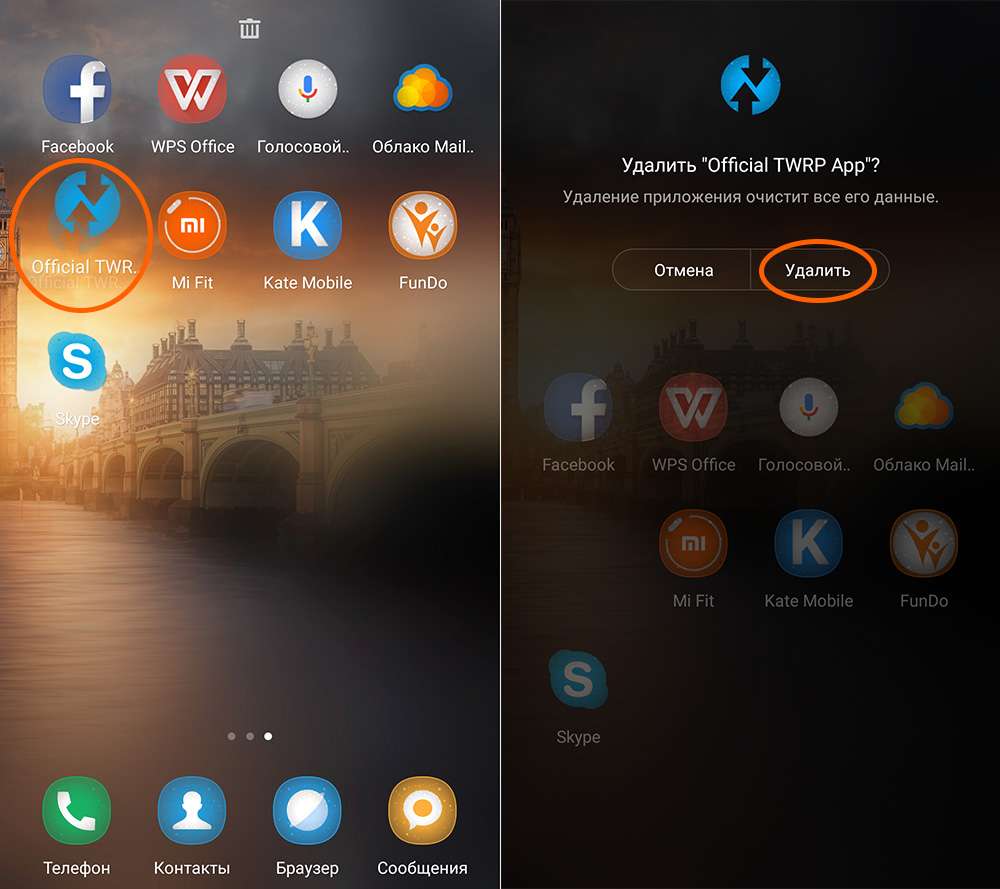
Обратите внимание
При попытке стереть программу система запрашивает подтверждение. В случае нежелания выполнять действие необходимо нажать на кнопку «Отмена».
Способ 2
Недостаток первого метода заключается в том, что с его помощью можно избавиться не ото всех программ. Есть и такие, которые не расположены на рабочем столе. К ним можно отнести виджеты и различные системные утилиты.
Для удаления таких файлов надо использовать меню параметров смартфона. Алгоритм действий следующий:
- открыть настройки:
- перейти к разделу «Приложения»;
- выбрать вкладку «Все приложения»;
- кликнуть на нужную программу;
- нажать на кнопку «Удалить»;
- подтвердить действие.


Способ 3
Для удаления приложений на смартфонах Xiaomi могут использоваться сторонние утилиты. К примеру, Ccleaner . Она может быть из Play Market. Она позволяет проводить очистку системы от «мусора», засоряющего память.
К слову, все установленные из Play Market программы могут быть удалены с его помощью также. Для этого надо предпринять следующие шаги:
- открыть Play Market;
- кликнуть на три горизонтальные полоски в левом верхнем углу;
- нажать на «Мои приложения и игры»;
- перейти во вкладку «Установленные»;
- выбрать программу и кликнуть «Удалить».
Будет полезным
Произвести удаление можно по-другому: на любой странице Play Market кликнуть на строку поиска, ввести название приложения, перейти к нему и стереть.
Способ 4
Нельзя не сказать о том, как удалить системные приложения на Xiaomi. В MIUI есть ряд программ, стереть которые нельзя без нанесения вреда смартфону. Исправить ситуацию помогает утилита More Shorcuts . В окне следует перейти к пункту «Activity» и написать в поисковой строке «Все приложения». В выдаче появится три результата. Выбрать необходимо последний – Settings$AllApplicationsActivity.
После выполнения всех вышеперечисленных действий на экране смартфона Xiaomi появится новая иконка. С ее помощью нельзя удалить приложения Google и другие данные, необходимые для нормального функционирования системы, однако можно их отключить. Порядок действий по отключению:
- кликнуть на новый ярлык;
- выбрать программу;
- нажать на кнопку «Отключить»;
- подтвердить действие.